两面投影图怎么画
来源:网络收集 点击: 时间:2024-03-13【导读】:
在使用CAD绘图时,我们有事需根据要求来绘制投影图,下面我们就来看看两面投影图是怎么画的吧。品牌型号:联想Lenovo系统版本:win7.0软件版本:CAD2017方法/步骤1/7分步阅读使用CAD将需要绘制投影图的文件打开,如图所示: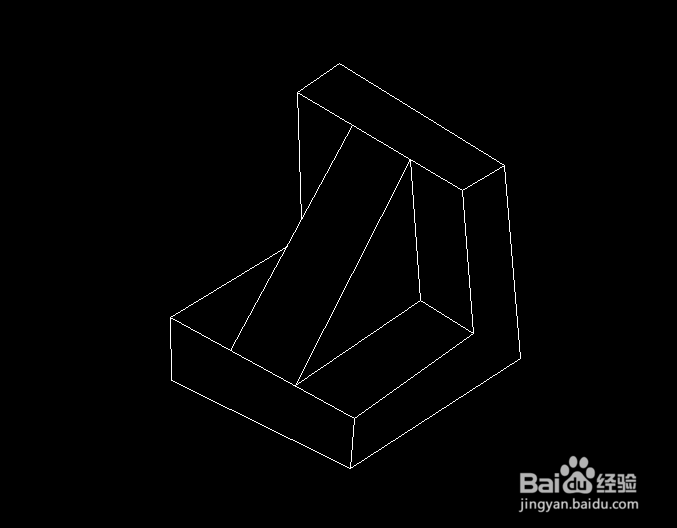 2/7
2/7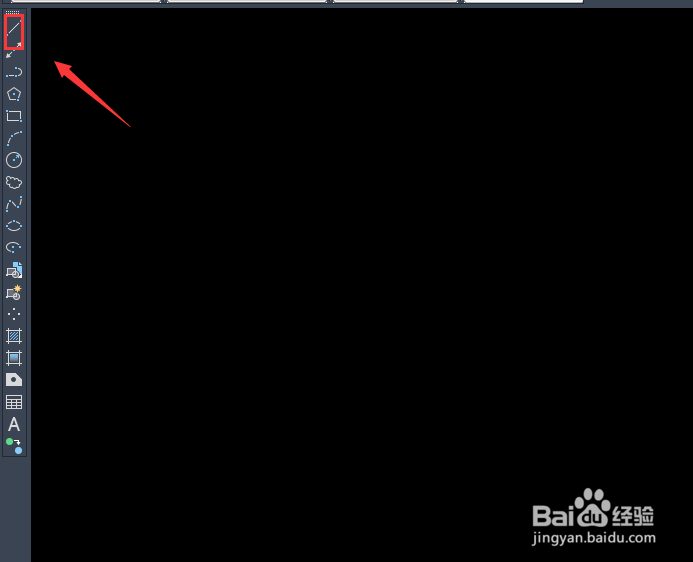 3/7
3/7 4/7
4/7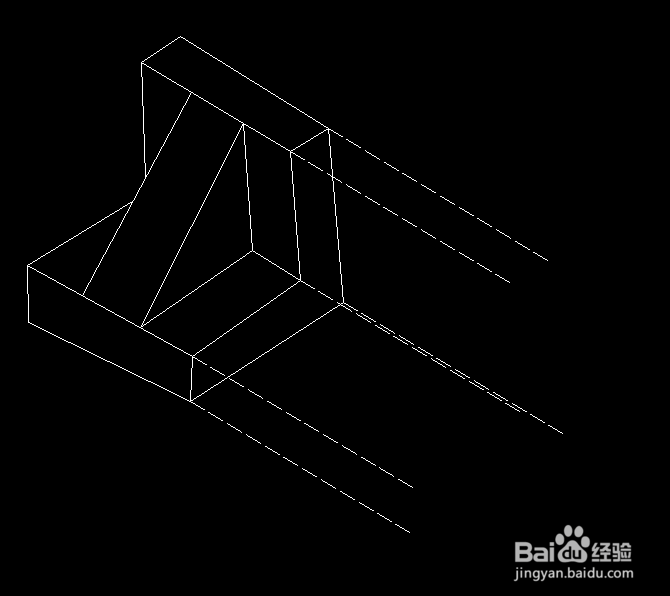 5/7
5/7 6/7
6/7 7/7
7/7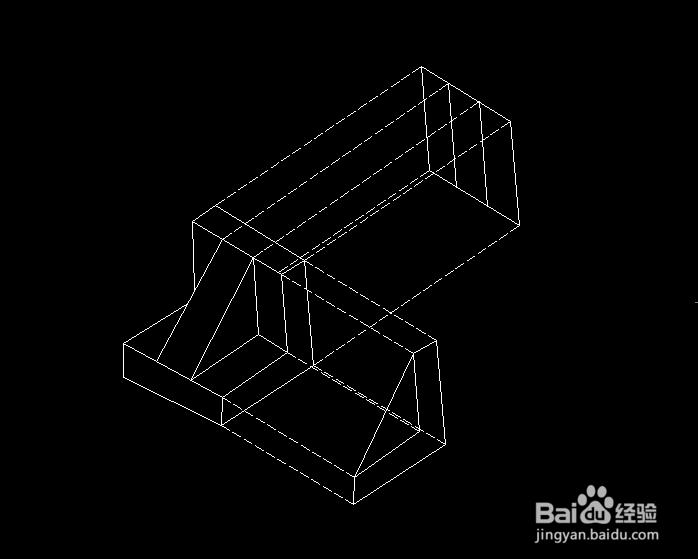
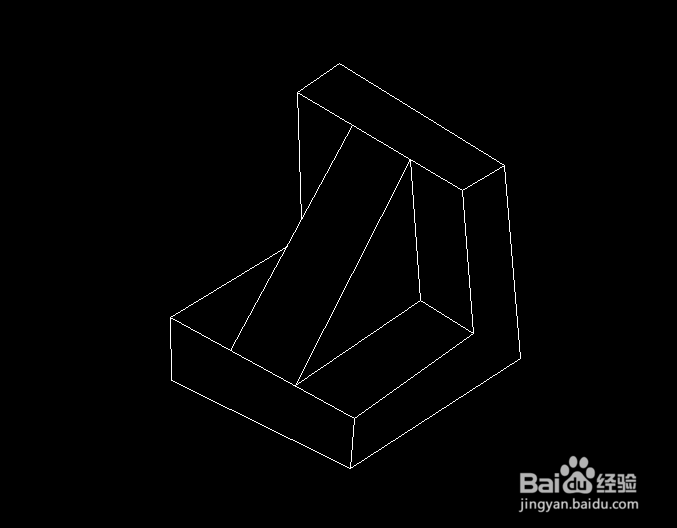 2/7
2/7打开图形之后在CAD左侧的工具箱内找到直线命令选项,如图所示:
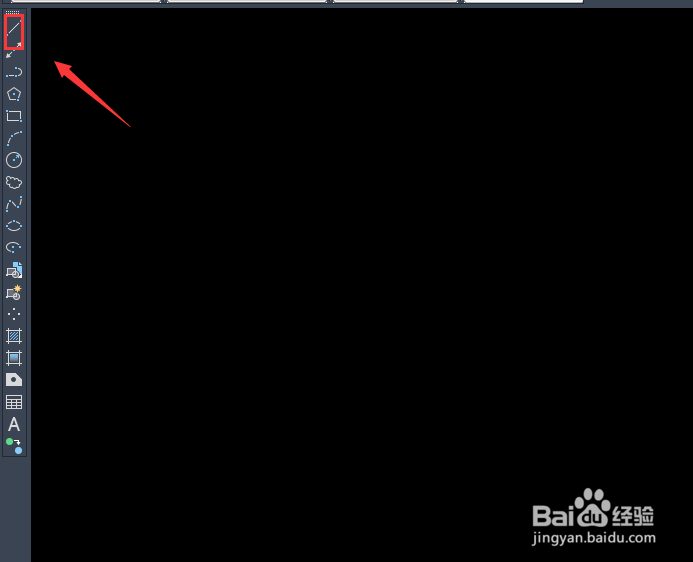 3/7
3/7选择直线之后,我们在上面的设置里找到线型选项,点击该选项我们设置线型为虚线,如图所示:
 4/7
4/7设置好线型之后我们向右侧画出虚线作为我们的投影线,如图所示:
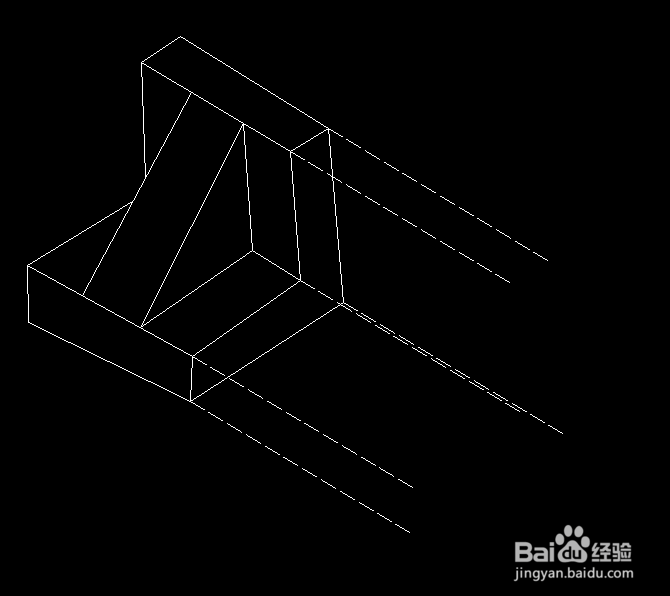 5/7
5/7画好投影线之后,我们再选择直线将先行设置为实线,将各点连接起来就得到这个面的投影图了,如图所示:
 6/7
6/7继续选择直线设置线型为虚线,再画出后面的投影线,如图所示:
 7/7
7/7画好后面的投影线之后再选择直线我们将各点连接起来,这样我们的两个投影图就画好了,如图所示:
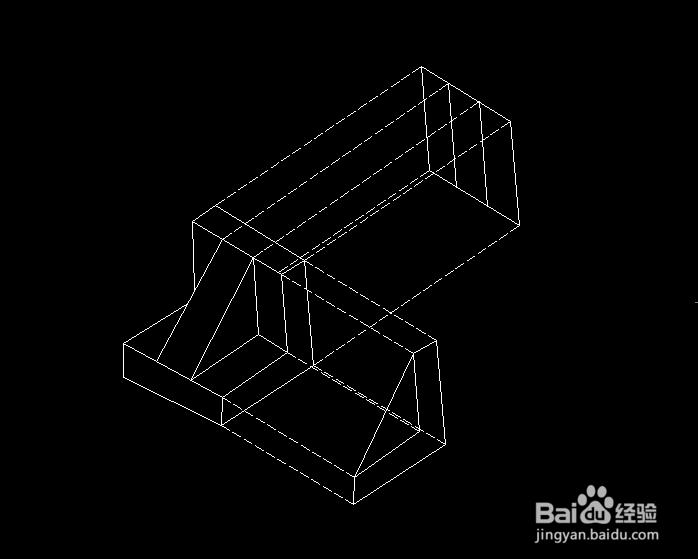
版权声明:
1、本文系转载,版权归原作者所有,旨在传递信息,不代表看本站的观点和立场。
2、本站仅提供信息发布平台,不承担相关法律责任。
3、若侵犯您的版权或隐私,请联系本站管理员删除。
4、文章链接:http://www.1haoku.cn/art_343598.html
上一篇:小红书草稿里面的视频怎么删除
下一篇:查看百度推广的合规信用值
 订阅
订阅